绘图基础
第一节:http://blog.csdn.net/bobo89455100/article/details/53729613 自定义View—自定义属性及引用
第二节:http://blog.csdn.net/bobo89455100/article/details/53729621 自定义view—绘图基础Canvas+Paint
第三节:http://blog.csdn.net/bobo89455100/article/details/53729633 自定义View-绘图基础之Path
第四节:http://blog.csdn.net/bobo89455100/article/details/53729637 自定义view—Canvas实现手写板和涂鸦功能
第五节:http://blog.csdn.net/bobo89455100/article/details/53729641 自定义view—环形进度条
第六节:http://blog.csdn.net/bobo89455100/article/details/53729647 自定义view—折线图
我们开发自定义view的时候,就要绘制自己心仪的图形,这个时候我们就要能够熟练的运用我们的绘图知识,这里我们看一下如何实现
一、绘图都需要那些相关知识
1、我们平常画画一样,我们需要一张画布(Canvas)
2、我们平常画画一样,我们需要一直画笔(Paint)
二、我们先来了解下Canvas,Canvas代表了“依附”于指定View的画布,他提供了很多形状的绘制方法,而Paint也提供了一些方法,如下
- Canvas常用方法
- Paint常用方法
- 还有几个效果方法
rotate(float degrees,float px,float py):对Canvas执行旋转变换。
scale(float sx,float sy,float px,float py):对Canvas进行缩放变换。
skew(float sx,float sy):对Canvas执行倾斜变换。
translate(float dx,float dy):移动Canvas。向右移动dx距离(dx为负数即向左):向下移动dy(正数为下移动,负数为上移动)
三、那我们如何来使用这些方法进行绘制呢?
1、我们需要创建一个类继承view,重写构造方法,和onDraw()方法,而我们就需要在此方法中进行绘制
- (1)首先定义一个画笔对象和一个画布的颜色
paint = new Paint();
canvas.drawColor(Color.WHITE);- (2)我们需要给我的画笔对象设置一些属性,比如画笔的大小、颜色等!
//我们给画笔设置一些属性,
paint.setAntiAlias(true);//取消锯齿
paint.setColor(Color.BLUE);//画笔的颜色
paint.setStyle(Paint.Style.STROKE);//画笔的粗细
paint.setStrokeWidth(4);//画笔的宽度
int viewWidth = this.getWidth();//获取系统屏幕
//-------------------------------------------------------------------------
/*
* 给我们绘制的图形进行填充,看效果打开代码即可
* */
// paint.setStyle(Paint.Style.FILL);//充满填充
// paint.setColor(Color.RED);//填充颜色
//-------------------------------------------------------------------------
/*
* 设置图形渐变,看效果打开代码即可
* */
// Shader mShader = new LinearGradient(0, 0, 40, 60
// ,new int[] {Color.RED, Color.GREEN, Color.BLUE, Color.YELLOW }
// , null , Shader.TileMode.REPEAT);
// paint.setShader(mShader);
// //设置阴影
// paint.setShadowLayer(25 , 20 , 20 , Color.GRAY);
- 那么如何进行绘制,其实很简单,直接调用上面表格中的方法即可,例如绘制圆形,只有一句
/*
* 绘制圆形
* drawCirecle(cx,xy,radius,paint)
* cx: viewWidth / 10 + 10表示占屏幕的十分之一,并且左偏移10dp
* xy: viewWidth / 10 + 10表示占屏幕的十分之一,并且上偏移10dp
* radius: 半径
* paint:画笔
* */
canvas.drawCircle(viewWidth / 10 + 10, viewWidth / 10 + 10, viewWidth / 10, paint);- 全部代码如下
package tester.ermu.com.canvasdemo;
import android.content.Context;
import android.graphics.Canvas;
import android.graphics.Color;
import android.graphics.Paint;
import android.graphics.Path;
import android.graphics.RectF;
import android.util.AttributeSet;
import android.view.View;
/**
* Created by ENZ on 2016/11/17.
* 1、我们不管绘制什么图形,都需要两个工具,就是画笔和画布。
* 2、canvas是画布
* 3、Paint是画笔
*/
public class CanvasText extends View {
//声明一个画笔的对象
private Paint paint;
public CanvasText(Context context) {
super(context);
}
//如果这个不引用,会报错哦!自定义View,必须在构造函数有AttributeSet attrs这个参数,便于自定义属性的引用。
public CanvasText(Context context, AttributeSet attrs) {
super(context, attrs);
}
//我们重写onDraw()方法
protected void onDraw(Canvas canvas) {
super.onDraw(canvas);
//声明一个画笔,设置一个白色的画布,这样笔和画布都有了
paint = new Paint();
canvas.drawColor(Color.WHITE);
//我们给画笔设置一些属性,
paint.setAntiAlias(true);//取消锯齿
paint.setColor(Color.BLUE);//画笔的颜色
paint.setStyle(Paint.Style.STROKE);//画笔的粗细
paint.setStrokeWidth(4);//画笔的宽度
int viewWidth = this.getWidth();//获取控件屏幕
//-------------------------------------------------------------------------
/*
* 给我们绘制的图形进行填充,看效果打开代码即可
* */
// paint.setStyle(Paint.Style.FILL);//充满填充
// paint.setColor(Color.RED);//填充颜色
//-------------------------------------------------------------------------
/*
* 设置图形渐变,看效果打开代码即可
* */
// Shader mShader = new LinearGradient(0, 0, 40, 60
// ,new int[] {Color.RED, Color.GREEN, Color.BLUE, Color.YELLOW }
// , null , Shader.TileMode.REPEAT);
// paint.setShader(mShader);
// //设置阴影
// paint.setShadowLayer(25 , 20 , 20 , Color.GRAY);
//-------------------------------------------------------------------------
/*
* 绘制圆形
* drawCirecle(cx,xy,radius,paint)
* radius: 半径
* paint:画笔
* */
canvas.drawCircle(viewWidth / 10 + 10, viewWidth / 10 + 10, viewWidth / 10, paint);
//-------------------------------------------------------------------------
/*
* 绘制正方形
* drawRect(左,上,右,下,画笔)
* */
canvas.drawRect(10 , viewWidth / 5 + 20 , viewWidth / 5 + 10,viewWidth * 2 / 5 + 20 , paint);
//-------------------------------------------------------------------------
/*
* 绘制矩形
* drawRect(左,上,右,下,画笔)
* */
canvas.drawRect(10, viewWidth * 2 / 5 + 30, viewWidth / 5 + 10, viewWidth / 2 + 30, paint);
//-------------------------------------------------------------------------
/*
* 绘制椭圆
*1、我们先来一个矩形,
*
*
* */
RectF re1 = new RectF(10, viewWidth / 2 + 40, 10 + viewWidth / 5 ,viewWidth * 3 / 5 + 40);
// 绘制圆角矩形
canvas.drawRoundRect(re1, 15, 15, paint);
//-------------------------------------------------------------------------
/*
* 定义一个Path对象,封闭成一个三角形
* 三角形的绘制,和上面不一样,这里面需要有3个坐标点
* 连接三个坐标点即可(左、右、上下)
* */
Path path1 = new Path();
path1.moveTo(10, viewWidth * 9 / 10 + 60);
path1.lineTo(viewWidth / 5 + 10, viewWidth * 9 / 10 + 60);
path1.lineTo(viewWidth / 10 + 10, viewWidth * 7 / 10 + 60);
path1.close();
canvas.drawPath(path1, paint);
//-------------------------------------------------------------------------
/*
* 定义一个Path对象,封闭成一个五角形
* 连接五个坐标点即可(顺时针开始绘制点)
* */
Path path2 = new Path();
path2.moveTo(10 + viewWidth / 15, viewWidth * 9 / 10 + 70);
path2.lineTo(10 + viewWidth * 2 / 15, viewWidth * 9 / 10 + 70);
path2.lineTo(10 + viewWidth / 5, viewWidth + 70);
path2.lineTo(10 + viewWidth / 10, viewWidth * 11/10 + 70);
path2.lineTo(10 , viewWidth + 70);
path2.close();
canvas.drawPath(path2, paint);
//-------------------------------------------------------------------------
/*
* 文字的添加
* paint.setTextSize(textSize);//设置字体大小
* paint.setTypeface(typeface);//设置字体类型搜索
* canvas.drawText(text, x, y, paint);//使用画笔paint
* */
paint = new Paint();
paint.setAntiAlias(true);
paint.setColor(Color.RED);
paint.setStrokeWidth(2);
paint.setTextSize(36);
canvas.drawText("圆形", 60 + viewWidth * 3 / 5, viewWidth / 10 + 10, paint);
canvas.drawText("正方形", 60 + viewWidth * 3 / 5, viewWidth * 3 / 10 + 20, paint);
canvas.drawText("长方形", 60 + viewWidth * 3 / 5, viewWidth * 1 / 2 + 20, paint);
canvas.drawText("圆角矩形" , 60 + viewWidth * 3 / 5, viewWidth * 3 / 5 + 30, paint);
canvas.drawText("椭圆", 60 + viewWidth * 3 / 5, viewWidth * 7 / 10 + 30, paint);
canvas.drawText("三角", 60 + viewWidth * 3 / 5, viewWidth * 9 / 10 + 30, paint);
canvas.drawText("五角星", 60 + viewWidth * 3 / 5, viewWidth * 11 / 10 + 30, paint);
}
}
四、我们在布局中引用我们自定义的类
<?xml version="1.0" encoding="utf-8"?>
<LinearLayout xmlns:android="http://schemas.android.com/apk/res/android"
android:id="@+id/activity_main"
android:layout_width="match_parent"
android:layout_height="match_parent"
android:orientation="vertical"
>
<tester.ermu.com.canvasdemo.CanvasText
android:layout_width="match_parent"
android:layout_height="match_parent"
/>
</LinearLayout>
五、运行效果
无填充效果
填充效果
渐变效果








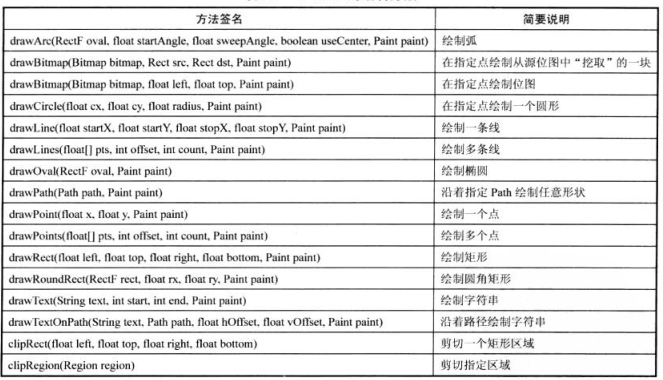
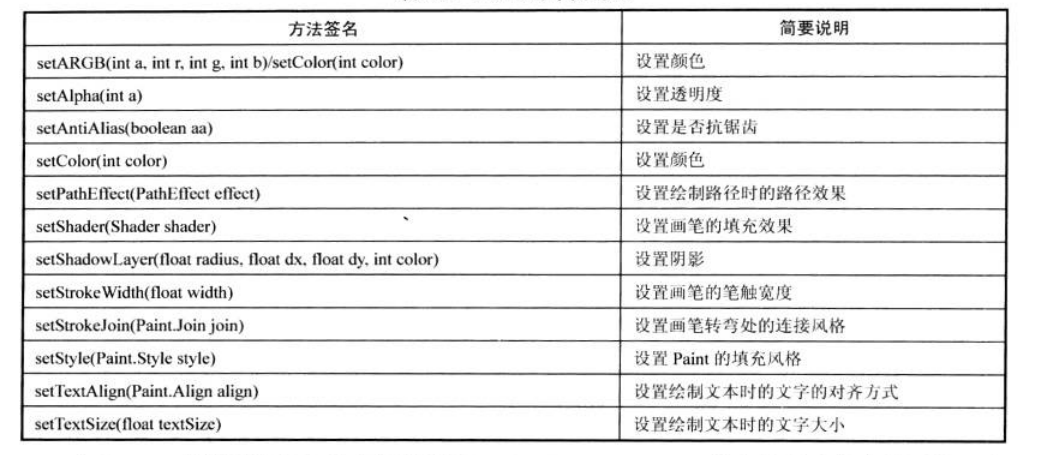
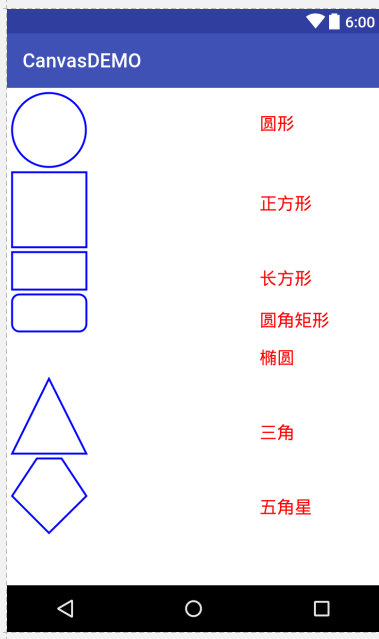
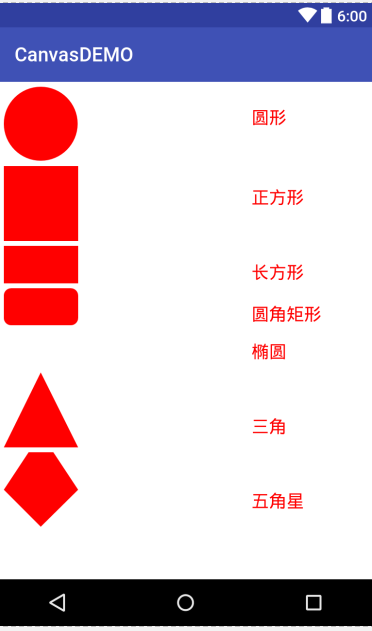
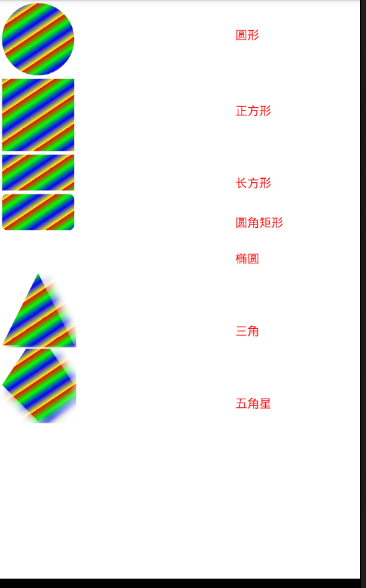














 1817
1817

 被折叠的 条评论
为什么被折叠?
被折叠的 条评论
为什么被折叠?








